Stereoscopic Player是一款多功能的3D电影播放器。它允许您播放立体视频和DVD(需要外部解码器),还可以从捕获设备观看实时视频。由于它基于DirectShow,因此可以处理几乎所有媒体格式,例如AVI,MPEG,WMV,ASF和MOV。可以用几种不同的立体格式对视频进行编码。有需要的小伙伴欢迎来袭下载体验。
软件功能:
1.全面支持音频文件和播放任何其他格式的支持第三方DirectShow的解码器 MP3, WMA, WMV, Ogg Vorbis, FLAC, 和WAV格式
2.十波段均衡器和多种预设环境音效
3.支持更换界面主题
4.支持HTTP、Windows局域网及Shoutcast、Icecast流媒体播放
5.可以读取D3 v1/v1.1/v2信息,在后台扫描播放列表
6.支持淡入淡出、歌曲之间无缝连接功能
7.”Local Content”选项可以自动检测设备内存中所有的音频文件 (包括自动监测记忆卡插入、拔出状态)兼容Windows Media Center的红外线遥控器
8.播放列表管理可以让你轻松定制个性化的文件播放顺序
9.支持设定书签,可以方便跳转到所纪录文件或时间段
10.最后播放记忆功能,可以”Seek to last position”,支持自动恢复功能
11.支持将硬件按钮设置为功能键,支持按键锁定
12.支持设定自动休眠时间和屏幕自动关闭功能一般特征。
软件使用说明:
模式转换
2D转3D
2D模拟3D播放的简单方法: 运行Stereoscopic Player,文件-打开左右文件-左侧和右侧文件都选择同一个2D影片
或者:文件-打开文件-选择2D影片-选择2D单视频,播放时用方向键上下左右可调节红蓝重影的幅度,直到清晰有立体感为止,调节幅度因人而异。
双显设置
通常要使用双投影或双显示器,您必须使用能提供两个图像显示接口的电脑主机。可以是单显卡双头方式和多显卡方式。例如VGA,DVI,HDMI。在连接显示设备之前,请先确认连接显示设备和显卡的接口是否匹配。在设备连接完毕之后,开启主机和外设。您可以在WINDOWS系统中设置显示设备的屏幕分辨率和屏幕刷新率,请参照显示设备的技术手册。
需要注意的是,第二个显示设备通常是要在系统的显示属性中启用才可以正常使用。部分型号的显示卡有独立的属性设置界面,请参照显卡的技术说明。以上的工作是为了让Stereoscopic Player在播放立体视频时,识别到系统已经连接了两个独立的显示设备。
安装Stereoscopic Player软件是相当简单的,在安装过程中几乎不需要人工干预。仅仅是提供一个安装路径就可以,对一般的使用者,使用默认安装路径都可顺利完成安装。在安装好Stereoscopic Player之后,可以在程序组或者系统桌面上找到Stereoscopic Player的图标,点击即可启动控制界面。
首先在“检视”菜单中选择“检视方式”, 您可看到有各种立体显示的方式可供选择。请选择“双萤幕输出”。在“档案”菜单中,选择“开启左右档案”。将出现对话框,分别指定你需要播放的立体视频的左视频文件和右视频文件。
在音讯选项中可选择从左或右视频中提取。如果你需要使用独立的音讯,请选择“分割音讯档案”,并在对话框中指定所需要的音讯文件。此时,播放器在窗口模式下仅仅播放单路视频,在你用鼠标双击画面后,将会由窗口模式模式切换到全屏模式,这个时候双路视屏分别通过两个不同的显示设备全屏播放。播放时,鼠标指针会自动隐藏。当再次移动鼠标,并双击画面,可从全屏模式返回到窗口模式。
更新日志:
2.5.1版本
-添加了改变文件夹播放排序顺序的选项
-更改:将c#代码从Visual Studio 2017迁移到Visual Studio 2019。
-更新LAV过滤器到版本0.73.1。
修正了当播放器在后台打开格式选择对话框时的死锁









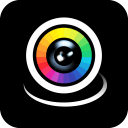









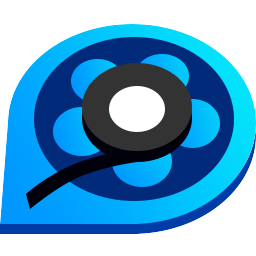



 大小: 41.5M
大小: 41.5M 爱奇艺万能播放器v5.4.1.5408 官方最新版
爱奇艺万能播放器v5.4.1.5408 官方最新版  3D立体电影播放器Stereoscopic Playerv2.14 汉化中文版
3D立体电影播放器Stereoscopic Playerv2.14 汉化中文版  mvboxv7.1.0.4 官方最新版
mvboxv7.1.0.4 官方最新版 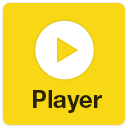 PotPlayerv1.7.17105 莫妮卡汉化绿色版
PotPlayerv1.7.17105 莫妮卡汉化绿色版  暴风影音55.73.1123 绿色去广告版
暴风影音55.73.1123 绿色去广告版  大华DAV文件播放器V2.11.2 官方安装版
大华DAV文件播放器V2.11.2 官方安装版  Flash Player Classic(播放SWF和EXE格式的flash)V4.6.6绿色中文免费版
Flash Player Classic(播放SWF和EXE格式的flash)V4.6.6绿色中文免费版  360播放器V1.0官方正式版
360播放器V1.0官方正式版  MPlayer中文版绿色汉化增强版
MPlayer中文版绿色汉化增强版  KMPlayer 2015万能播放器v4.2.2.31绿色中文增强版
KMPlayer 2015万能播放器v4.2.2.31绿色中文增强版  终极解码2018春节版官方最新版
终极解码2018春节版官方最新版  百度影音内容版4.2.4.20 官方版
百度影音内容版4.2.4.20 官方版  大华监控录像播放软件1.8.10.3 绿色版
大华监控录像播放软件1.8.10.3 绿色版  9158虚拟视频Vip版v4.2 最新版
9158虚拟视频Vip版v4.2 最新版  迅雷看看播放器VIP破解补丁2.0 绿色版
迅雷看看播放器VIP破解补丁2.0 绿色版  新超级解霸2010绿色全解码版
新超级解霸2010绿色全解码版  迅播GVOD播放器V1.6.2.3127 官方最新版
迅播GVOD播放器V1.6.2.3127 官方最新版  豪杰超级解霸8.0 sp2中文零售版
豪杰超级解霸8.0 sp2中文零售版